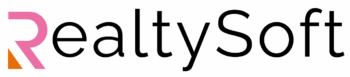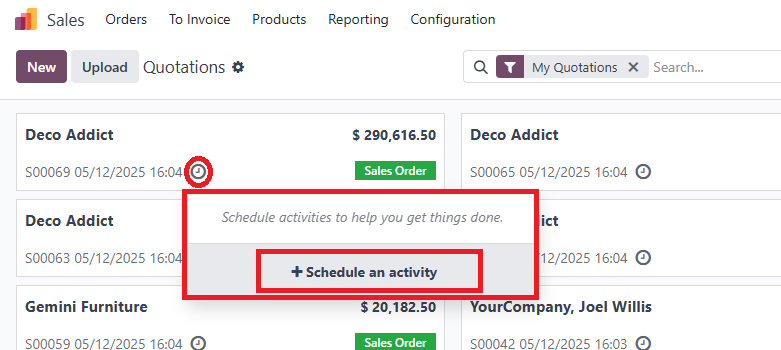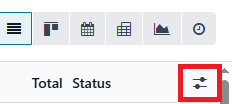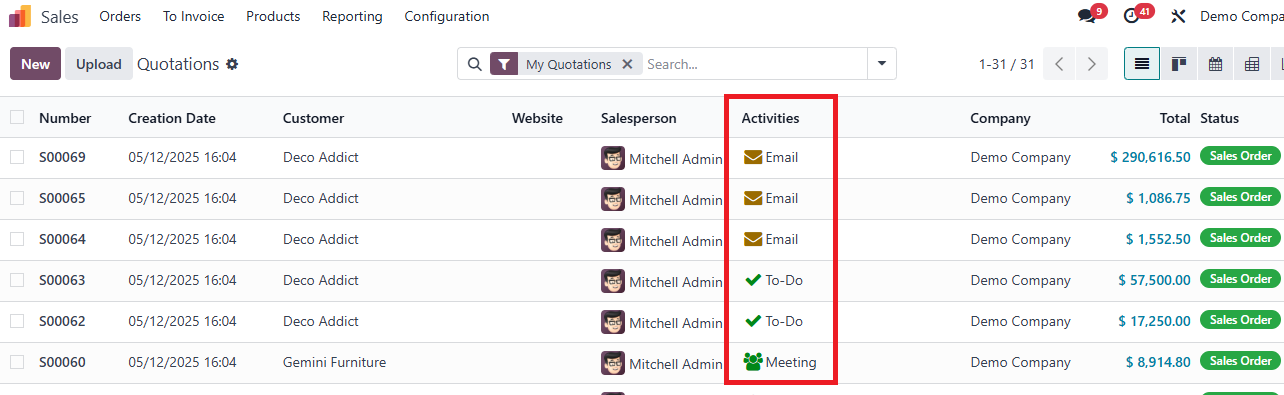Activiteiten
Overzicht
Activiteiten zijn opvolgingstaken gekoppeld aan een record in een Odoo database.
Het pictogram dat wordt gebruikt om activiteiten weer te geven varieert, afhankelijk van de activiteitstype:
- (klok) pictogram: het standaard activiteitenpictogram.
- (telefoon) pictogram: er is een telefoongesprek gepland.
- (envelop) pictogram: er is een e-mail gepland.
- (controle) pictogram: een "to-do" is gepland.
- (mensen) pictogram: er is een vergadering gepland.
- (upload) Pictogram: er is een document gepland om te worden geüpload.
- (verzoek handtekening) pictogram: een handtekeningaanvraag is gepland.
Activiteiten plannen
Activiteiten kunnen gepland worden op elke pagina van de database die een chatter thread, Kanban-weergave, lijstweergave of activiteitenweergave bevat.
Klets
Als u een nieuwe activiteit wilt plannen, klikt u op de knop Activiteiten knop, bovenaan de chatter. In de Schema Activiteit pop-upvenster dat verschijnt, vul je het formulier Activiteit plannen in.
Kanban-weergave
Activiteiten kunnen ook worden gemaakt vanuit de Kanban bekijken.
Klik hiervoor op de (klok) pictogram onder aan een individuele record en klik vervolgens op + Plan een activiteitVul vervolgens het formulier Activiteit plannen in.
Opmerking: Als een record al een geplande activiteit heeft, wordt de (klok) pictogram wordt vervangen door het pictogram van de bestaande geplande activiteit. Klik op het pictogram van het activiteitstype om een andere activiteit in te plannen.
Lijstweergave
Als de Activiteiten kolom verborgen is, onthul deze dan met de (instellingen aanpassen) pictogram uiterst rechts in de bovenste rij
Opmerking: Als een record al een geplande activiteit heeft, wordt de (klok) pictogram wordt vervangen door het pictogram van de bestaande geplande activiteit. Klik op het pictogram van het activiteitstype om een andere activiteit in te plannen.
Schema Activiteit formulier
Zoals eerder gedeeld kunnen activiteiten op veel verschillende plaatsen worden ingepland. Activiteiten plannen Formulier wordt geopend voor de gebruiker om in te vullen. Hier is een handleiding voor:
Vul de volgende informatie in op het formulier:
- Soort activiteitSelecteer het type activiteit in het vervolgkeuzemenu. De standaardopties zijn: E-mail, Bel, Vergaderingof Te doen. Afhankelijk van welke andere toepassingen geïnstalleerd zijn, kunnen er extra opties beschikbaar zijn.
- Samenvatting: voer een korte titel in voor de activiteit, zoals Voorstel bespreken.
- VervaldatumSelecteer de deadline van de activiteit met behulp van de kalenderpopover.
- Toegewezen aanStandaard wordt dit veld ingevuld door de huidige gebruiker. Om een andere gebruiker aan de activiteit toe te wijzen, selecteert u deze in het vervolgkeuzemenu.
- Opmerkingen: voeg in dit veld extra informatie over de activiteit toe.
Wanneer de Schema Activiteit pop-upvenster is voltooid, klikt u op een van de volgende knoppen:
- Open Kalender: opent de agenda van de gebruiker om de activiteit toe te voegen en te plannen.
Klik op de gewenste datum en tijd voor de activiteit en een Nieuw evenement pop-upvenster verschijnt. De samenvatting van de Schema Activiteit pop-upvenster vult de Titel veld.
Voer de informatie in de Nieuw evenement pop-upvenster en klik vervolgens op Opslaan en sluiten om het in te plannen. Eenmaal ingepland, wordt de activiteit toegevoegd aan de chatter onder de Geplande activiteiten sectie.
Belangrijk
De Open Kalender knop alleen verschijnt als de Soort activiteit is ingesteld op Bel of Vergadering.
- Schema: plant de activiteit en voegt de activiteit toe aan de chatter onder Geplande activiteiten.
- Plannen en markeren als gereed: voegt de details van de activiteit toe aan de chatter onder Vandaag. De activiteit is niet gepland en wordt automatisch gemarkeerd als gedaan.
- Gereed & Volgende plannen: voegt de details van de activiteit toe aan de chatter onder Vandaag. De activiteit is niet gepland, wordt automatisch gemarkeerd als gedaan en een nieuwe Schema Activiteit pop-upvenster verschijnt.
- Annuleren: verwijdert alle wijzigingen die zijn aangebracht op de Schema Activiteit pop-upvenster.
Soorten activiteiten
Activiteitstypen bewerken
Om een bestaand activiteitstype te bewerken, klikt u op het activiteitstype en het activiteitstypeformulier wordt geladen.
Breng de gewenste wijzigingen aan in het formulier Activiteitstype. Het formulier wordt automatisch opgeslagen, maar kan op elk moment handmatig worden opgeslagen door op de knop Handmatig opslaan optie, weergegeven door een (cloud-upload) pictogram in de linkerbovenhoek van de pagina.
Nieuwe activiteitstypen maken
Om een nieuw activiteitstype te maken, klikt u op Nieuw van de Activiteit Typen pagina en er wordt een leeg formulier met activiteitstypes geladen.
Voer een Naam voor het type activiteit bovenaan het formulier en voer vervolgens de volgende informatie in op het formulier.
Activiteit Instellingen
- ActieSelecteer met behulp van het vervolgkeuzemenu een actie die bij dit nieuwe activiteitstype hoort. Sommige acties triggeren specifiek gedrag nadat een activiteit is gepland, zoals:
- Document uploaden: indien geselecteerd, wordt er automatisch een link om een document te uploaden toegevoegd aan de geplande activiteit in de chatter.
- Bel of Vergadering: indien geselecteerd, kunnen gebruikers hun agenda openen om een datum en tijd voor de activiteit te selecteren.
- Handtekening aanvragenIndien geselecteerd, wordt een link om een pop-upvenster voor het aanvragen van een handtekening te openen automatisch toegevoegd aan de geplande activiteit in de chatter. Hiervoor is de Odoo Aanmelden toepassing die moet worden geïnstalleerd.
Volgende Activiteit
Het is mogelijk om een andere activiteit te laten suggereren of triggeren. Configureer hiervoor de Volgende activiteit sectie.
- Type kettingSelecteer ofwel Volgende activiteit voorstellen of Volgende activiteit activeren uit het vervolgkeuzemenu. Afhankelijk van de geselecteerde optie wordt de Stel voor of Trekker veld wordt weergegeven.
Opmerking: De Type ketting veld doet niet verschijnen als Document uploaden is geselecteerd voor de Actie.
- Suggestie/Triggerafhankelijk van wat is geselecteerd voor de Type kettingwordt in dit veld Stel voor of Trekker. Selecteer in het vervolgkeuzemenu de activiteit die u wilt aanbevelen of inroosteren als vervolg op het activiteitstype.
- SchemaConfigureer wanneer de volgende activiteit wordt voorgesteld of geactiveerd.
Voer eerst een numerieke waarde in die aangeeft wanneer de activiteit wordt voorgesteld of geactiveerd.
Naast dit veld staat een Dagen veld zichtbaar is. Klik op Dagen, de standaardoptie, om een vervolgkeuzemenu weer te geven. Selecteer de gewenste tijdsbestekoptie uit de lijst. De opties zijn Dagen, Wekenof Maanden.
Selecteer tot slot in het vervolgkeuzemenu of de activiteit gepland of getriggerd is na deadline vorige activiteit of na voltooiingsdatum.